Sådan kontrolleres der for desktop-appopdateringer på Windows 10
Microsoft Store er muligvis ikke den mest populære app store til et desktop OS, men det har en fordel; resume af appopdateringer. Du kan tjekke for og opdater hver eneste app, du har installeret fra butikken på én gang. Alt hvad du skal gøre er at åbne Microsoft Store-appen, se efter opdateringer og installere dem alle eller installere udvalgte opdateringer. UWP-apps opdateres på stedet; behøver du ikke at geninstallere noget. Det samme kan ikke siges for desktop-apps. Mange desktop-apps opdateres på plads, men der er ingen enkelt måde at kontrollere alle dine desktop-apps for opdateringer og installere dem. I betragtning af at de fleste Windows 10-apps stadig er desktop-apps, er dette en stor ulempe.
Hvis du vil tjekke, om der er opdateringer til desktop-apper for hver enkelt app på dit system, kan du overveje at bruge SUMO (Softwareopdateringsovervågning). Appen har en gratis version og en premium version. Den gratis version giver dig mulighed for at tjekke hver enkelt desktop-app for opdateringer og downloade eventuelle opdateringer via SUMos servere. Premium-versionen giver dig mulighed for at få appopdateringer direkte fra de respektive appudviklere og installere dem. En livslang premium-licens koster $ 29.99.
Kontroller, om der er opdateringer på skrivebordet
Hent, installer og kør SUMo. Når det åbnes, vil det tilbyde at registrere alle desktop-apps, der i øjeblikket er installeret på dit system. Du kan springe denne indledende scanning over og køre den senere, hvis du vil. For at scanne efter desktop-apps skal du klikke på knappen 'Registrer automatisk installeret software' automatisk.

Appen tager lidt tid på at udfylde en liste over de installerede desktop-apps på dit system. Jo flere apps du har, jo længere vil scanningen tage. Når scanningen er afsluttet, viser SUMo dig, hvilke apps der har opdateringer tilgængelige. Opdateringerne vil blive kategoriseret som enten mindre eller større, og for hver app kan du se den aktuelle version og versionnummeret på den opdatering, der er tilgængelig.
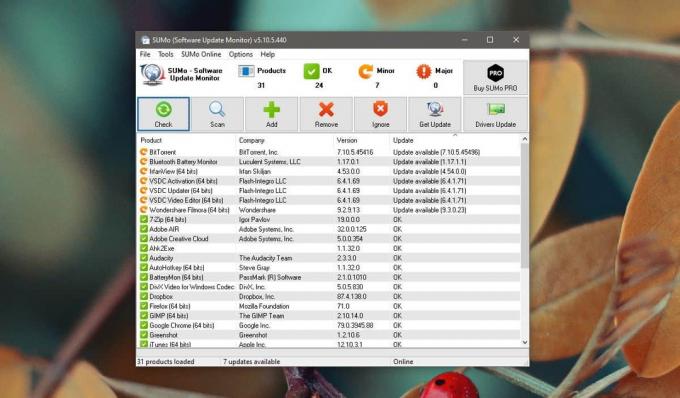
Når du klikker på opdateringsknappen, henter den opdateringen fra SUMos servere og installerer den. Hvis du ikke har tillid til de servere, som SUMo har, vil du sandsynligvis have, at opdateringen bliver downloadet og installeret fra en app's udviklerside. Du kan vælge at manuelt downloade og installere opdateringen og begrænse dig selv til at bruge SUMo til at se efter opdateringer, eller du kan springe efter premium-versionen. Det er dit valg.
SUMo har også en mulighed for at kontrollere for driveropdateringer, og hvis du har problemer med at få drivere til dit system, kan du prøve det. Hvis dine drivere vedligeholdes uden problemer af Windows-opdatering, er det bedst at holde sig til den.
Søge
Seneste Indlæg
Planlæg opdatering, sikkerhedskopi og gendan hardwaredrivere i Windows 7 med SlimDrivers
SlimDrivers giver en mulighed for at opdatere de installerede hardw...
Sådan bruges Windows 7 Aero Peek-funktion
Aero Peek er en af de mest lovende funktioner i Windows 7, og det...
Win Lock Bringer Windows 8 Style Lock & Login skærm til Windows 7
Selv med lanceringen af Windows 8 truende i horisonten, er der st...



